0x800F082F Fout: 2 manieren om het permanent te repareren
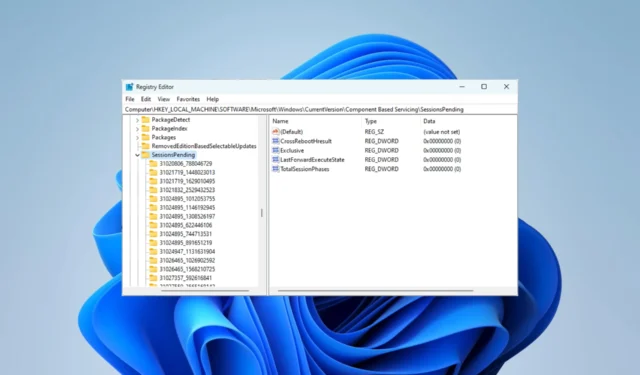
De onbekende fout 0x800F082F is een van de engste voor computergebruikers omdat deze een lange geschiedenis van persistentie heeft, zelfs na het oplossen van problemen.
De fout treedt meestal op bij het uitvoeren van DISM en het installeren van vitale componenten in het besturingssysteem, en we zullen u door de meest effectieve technieken voor probleemoplossing leiden.
Wat is de 0x800F082F-fout op Windows?
De fout houdt verband met de Deployment Image Servicing and Management (DISM). Het komt vaak met de meldingen 0x800f082f DISM remove-package of Revert pending actions 0x800f082f en wordt meestal geactiveerd door een van de volgende:
- Problemen met stuurprogramma’s – Beschadigde of verouderde stuurprogramma’s kunnen de fout veroorzaken, vooral bij het implementeren van DISM.
- Ontbrekende of beschadigde systeembestanden – Sommige systeembestanden zijn een integraal onderdeel van succesvolle updates; wanneer deze bestanden corrupt zijn , kunnen ze de fout veroorzaken.
- Internetgerelateerde problemen – De meest voorkomende is een traag of slecht netwerk waardoor sommige processen mogelijk niet soepel verlopen.
- Softwareconflicten – Sommige van onze lezers hebben ook opgemerkt dat deze fout kan optreden net na de installatie van de software.
Hoe los ik foutcode 0x800F082F op?
U kunt enkele voorbereidende maatregelen nemen als u de foutmelding krijgt.
- Apps verwijderen – Het verwijderen van een app als de fout direct na installatie begint, kan een geldige oplossing zijn.
- Controleer op netwerkproblemen – Overweeg om over te stappen op een bekabelde verbinding of over te stappen op een snellere ISP.
Als de fout zich blijft voordoen na de bovenstaande voorvoegsels, moet u doorgaan met meer uitgebreide oplossingen hieronder.
1. Bewerk de registerwaarde SessionsPending
- Druk op Windows + R, typ regedit en druk op Enter.
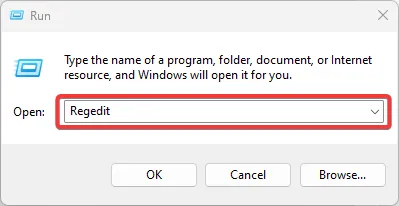
- Navigeer naar het onderstaande pad:
Computer\HKEY_LOCAL_MACHINE\SOFTWARE\Microsoft\Windows\CurrentVersion\Component Based Servicing\SessionsPending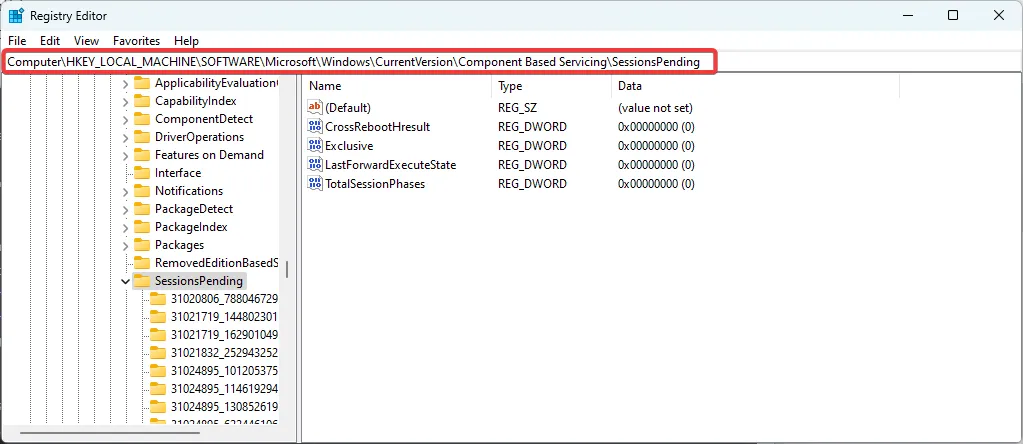
- Dubbelklik in het rechterdeelvenster op Exclusief .
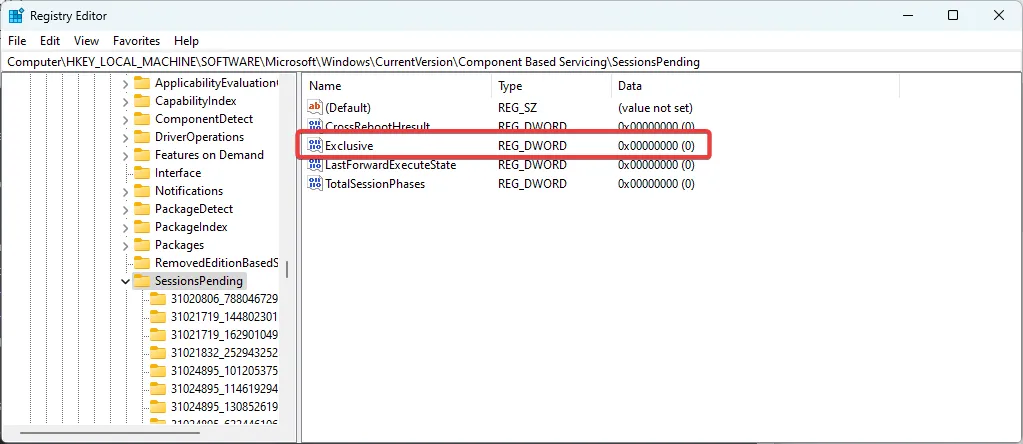
- Werk de waardegegevens bij naar 00000000 en klik op OK.
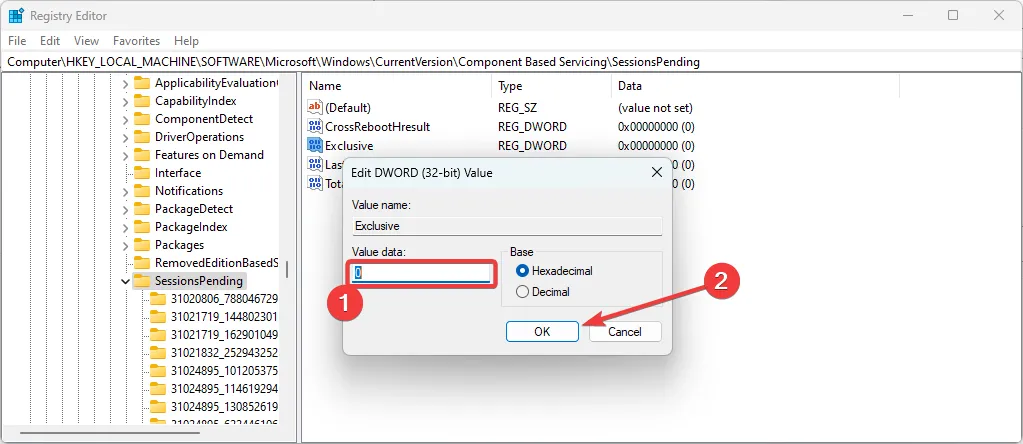
- Herhaal stap 3 en 4 TotalSessionPhases .
- Start ten slotte uw apparaat opnieuw op.
Deze methode heeft voor de meeste lezers gewerkt en is de meest effectieve oplossing, maar als het niet lukt, kunt u doorgaan naar de onderstaande oplossing.
In ieder geval kunt u Windows-registertaken ook automatisch uitvoeren met behulp van een effectieve methode die dit probleem kan scannen en repareren.
2. Scan en repareer slechte systeembestanden
- Druk op Windows + R, typ cmd en druk op Ctrl + Shift + Enter.
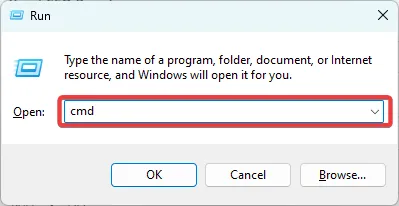
- Typ het onderstaande script en druk op Enter:
sfc /scannow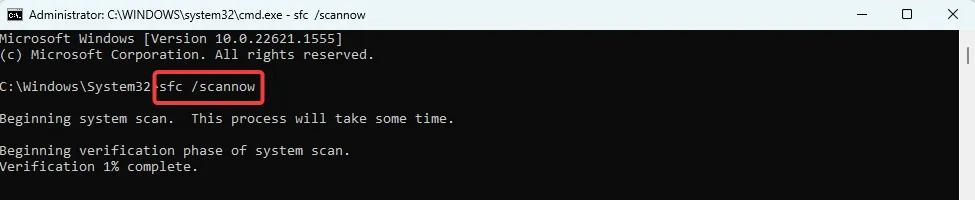
- Deze scan verifieert uw systeembestanden en kan overgaan tot reparaties als er integriteitsschendingen worden gevonden.
De twee bovenstaande oplossingen zijn het meest waarschijnlijk om de fout op te lossen. In zeldzame gevallen kunt u overwegen het besturingssysteem opnieuw te installeren, maar dit betekent dat u de gegevens op het apparaat kwijtraakt.
Neem ten slotte contact met ons op in de onderstaande opmerkingen en vertel ons welke oplossingen hebben gewerkt.



Geef een reactie